实验三:VS下基于控件的窗体应用程序设计解析
- 格式:doc
- 大小:4.40 MB
- 文档页数:31
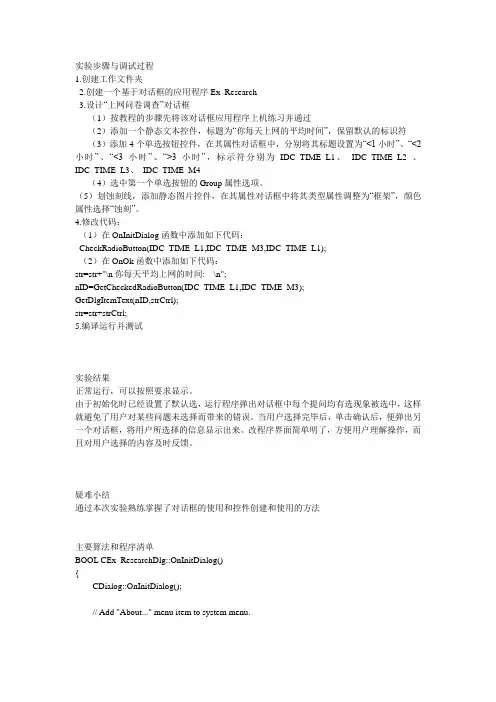
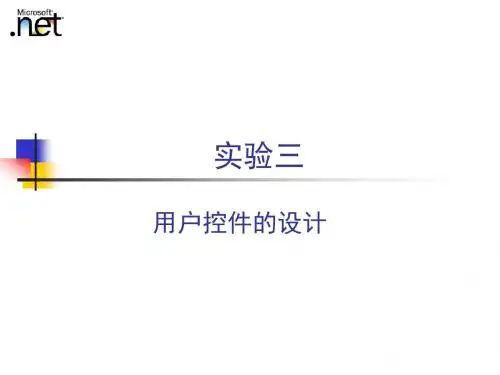
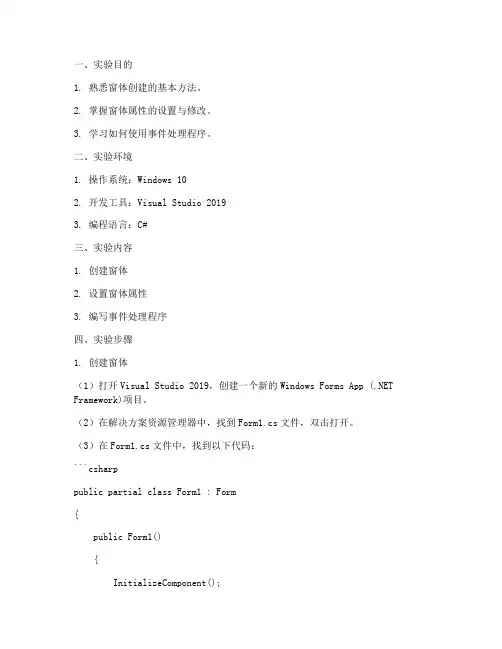
一、实验目的1. 熟悉窗体创建的基本方法。
2. 掌握窗体属性的设置与修改。
3. 学习如何使用事件处理程序。
二、实验环境1. 操作系统:Windows 102. 开发工具:Visual Studio 20193. 编程语言:C#三、实验内容1. 创建窗体2. 设置窗体属性3. 编写事件处理程序四、实验步骤1. 创建窗体(1)打开Visual Studio 2019,创建一个新的Windows Forms App (.NET Framework)项目。
(2)在解决方案资源管理器中,找到Form1.cs文件,双击打开。
(3)在Form1.cs文件中,找到以下代码:```csharppublic partial class Form1 : Form{public Form1(){InitializeComponent();}}```(4)将Form1.cs文件中的Form1类替换为以下代码:```csharppublic partial class Form1 : Form{public Form1(){InitializeComponent();this.Text = "窗体创建实验";this.Size = new System.Drawing.Size(300, 200);this.StartPosition = FormStartPosition.CenterScreen; }}```2. 设置窗体属性(1)在Form1.cs文件中,找到以下代码:```csharppublic partial class Form1 : Form{public Form1(){InitializeComponent();this.Text = "窗体创建实验";this.Size = new System.Drawing.Size(300, 200);this.StartPosition = FormStartPosition.CenterScreen;}}```(2)修改上述代码,添加以下属性设置:```csharpthis.BackColor = System.Drawing.Color.Aqua;this.Font = new System.Drawing.Font("微软雅黑", 12F, System.Drawing.FontStyle.Bold);```3. 编写事件处理程序(1)在Form1.cs文件中,找到以下代码:```csharppublic partial class Form1 : Form{public Form1(){InitializeComponent();this.Text = "窗体创建实验";this.Size = new System.Drawing.Size(300, 200);this.StartPosition = FormStartPosition.CenterScreen;this.BackColor = System.Drawing.Color.Aqua;this.Font = new System.Drawing.Font("微软雅黑", 12F, System.Drawing.FontStyle.Bold);}}```(2)添加以下事件处理程序:```csharpprivate void Form1_Load(object sender, EventArgs e){MessageBox.Show("窗体加载完成!");}```五、实验结果1. 运行程序,观察窗体是否创建成功,并显示以下信息:(1)窗体标题为“窗体创建实验”;(2)窗体大小为300x200;(3)窗体背景颜色为Aqua;(4)窗体字体为微软雅黑,12号,加粗;(5)窗体启动位置为屏幕中央;(6)窗体加载完成后,弹出消息框显示“窗体加载完成!”2. 验证事件处理程序是否正确执行。
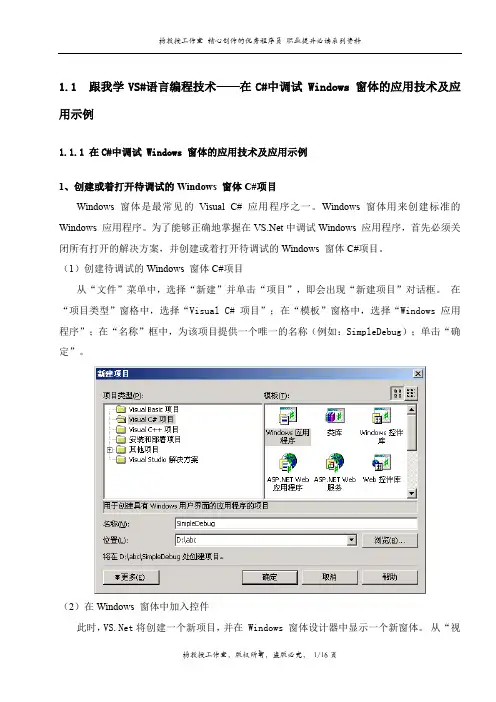
1.1跟我学VS#语言编程技术——在C#中调试 Windows 窗体的应用技术及应用示例1.1.1在C#中调试 Windows 窗体的应用技术及应用示例1、创建或着打开待调试的Windows 窗体C#项目Windows 窗体是最常见的Visual C# 应用程序之一。
Windows 窗体用来创建标准的Windows 应用程序。
为了能够正确地掌握在中调试Windows 应用程序,首先必须关闭所有打开的解决方案,并创建或着打开待调试的Windows 窗体C#项目。
(1)创建待调试的Windows 窗体C#项目从“文件”菜单中,选择“新建”并单击“项目”,即会出现“新建项目”对话框。
在“项目类型”窗格中,选择“Visual C# 项目”;在“模板”窗格中,选择“Windows 应用程序”;在“名称”框中,为该项目提供一个唯一的名称(例如:SimpleDebug);单击“确定”。
(2)在Windows 窗体中加入控件此时,将创建一个新项目,并在 Windows 窗体设计器中显示一个新窗体。
从“视图”菜单中选择“工具箱”。
在工具箱中,单击“按钮”(Button) 控件并将该控件拖到窗体设计图面上,将该按钮放在窗体上。
在工具箱中,在“文本框”(TextBox) 控件上单击并将该控件拖到窗体设计图面上,将该文本框放在窗体上。
(3)编程按钮的button1_Click函数在窗体设计图面上,双击按钮。
这将转到代码页,光标将位于button1_Click函数中。
在button1_Click函数中,添加下面的 C# 代码:private void button1_Click(object sender, System.EventArgs e){textBox1.Text = "Button was clicked!";}(4)生成窗体的解决方案从“生成”菜单中,选择“生成解决方案”;该项目应顺利生成,没有错误。
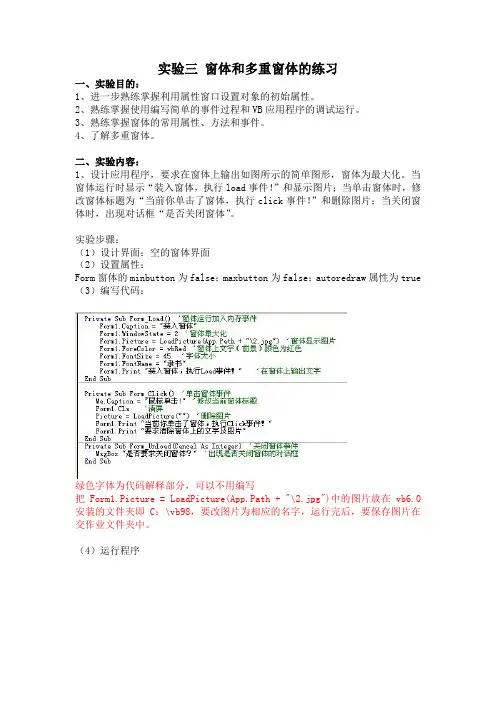
实验三窗体和多重窗体的练习一、实验目的:1、进一步熟练掌握利用属性窗口设置对象的初始属性。
2、熟练掌握使用编写简单的事件过程和VB应用程序的调试运行。
3、熟练掌握窗体的常用属性、方法和事件。
4、了解多重窗体。
二、实验内容:1、设计应用程序,要求在窗体上输出如图所示的简单图形,窗体为最大化。
当窗体运行时显示“装入窗体,执行load事件!”和显示图片;当单击窗体时,修改窗体标题为“当前你单击了窗体,执行click事件!”和删除图片;当关闭窗体时,出现对话框“是否关闭窗体”。
实验步骤:(1)设计界面:空的窗体界面(2)设置属性:Form窗体的minbutton为false;maxbutton为false;autoredraw属性为true (3)编写代码:绿色字体为代码解释部分,可以不用编写把Form1.Picture = LoadPicture(App.Path + "\2.jpg")中的图片放在vb6.0安装的文件夹即C:\vb98,要改图片为相应的名字,运行完后,要保存图片在交作业文件夹中。
(4)运行程序(5)保存程序将图片从vb98中保存在窗体和工程保存的文件夹中2、用上、下、左、右光标控制图片的移动。
课文例题2-12操作步骤(1)设置窗体picture属性;添加图像框控件image1,在image1中的picture 属性加入icon图片(2)添加label1、label2,backstyle属性为0,label1的caption为“请按光标键,笑脸会移动”,label2的caption为空(3)编写代码3、利用多重窗体计算总分和平均分。
Form1登录主要用来启动form2成绩录入,;输入三科成绩后,单击统计显示总分和平均分;单击返回首页,则返回到form1窗体。
操作步骤:(1)添加两个窗体form1、form2(2)设置属性Form1的caption为“登录”添加label,其caption为“点击进入成绩输入系统!”Backstyle属性为0-transparentform1窗体form2窗体(3)编写代码:Form窗体单击:Form2窗体:(4)运行程序。
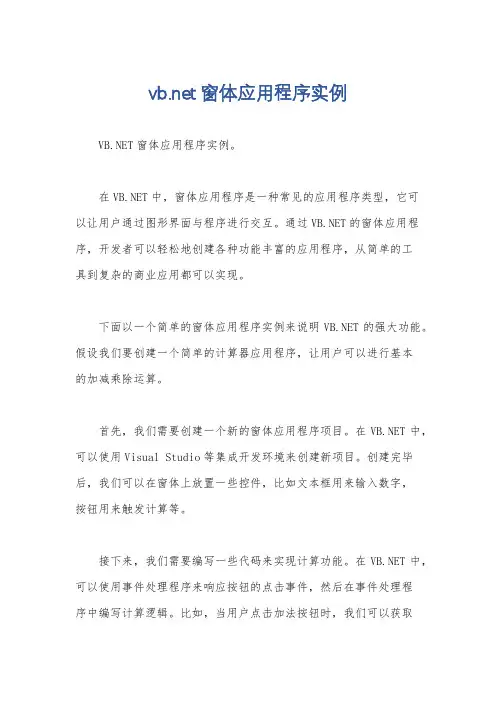
窗体应用程序实例
窗体应用程序实例。
在中,窗体应用程序是一种常见的应用程序类型,它可
以让用户通过图形界面与程序进行交互。
通过的窗体应用程序,开发者可以轻松地创建各种功能丰富的应用程序,从简单的工
具到复杂的商业应用都可以实现。
下面以一个简单的窗体应用程序实例来说明的强大功能。
假设我们要创建一个简单的计算器应用程序,让用户可以进行基本
的加减乘除运算。
首先,我们需要创建一个新的窗体应用程序项目。
在中,可以使用Visual Studio等集成开发环境来创建新项目。
创建完毕后,我们可以在窗体上放置一些控件,比如文本框用来输入数字,
按钮用来触发计算等。
接下来,我们需要编写一些代码来实现计算功能。
在中,可以使用事件处理程序来响应按钮的点击事件,然后在事件处理程
序中编写计算逻辑。
比如,当用户点击加法按钮时,我们可以获取
文本框中的两个数字,然后进行加法运算,最后将结果显示在另一
个文本框中。
除了基本的计算功能,我们还可以为应用程序添加一些额外的
功能,比如清空输入、退出程序等。
提供了丰富的控件和事
件处理功能,可以轻松实现这些功能。
最后,我们可以编译并运行我们的窗体应用程序。
通过简单的
几步操作,我们就可以创建一个功能完善的计算器应用程序,让用
户可以方便地进行数学运算。
总之,窗体应用程序是一种非常强大和灵活的开发工具,可以帮助开发者快速创建各种类型的应用程序。
无论是个人项目还
是商业应用,窗体应用程序都可以满足开发者的需求,为用
户提供良好的使用体验。

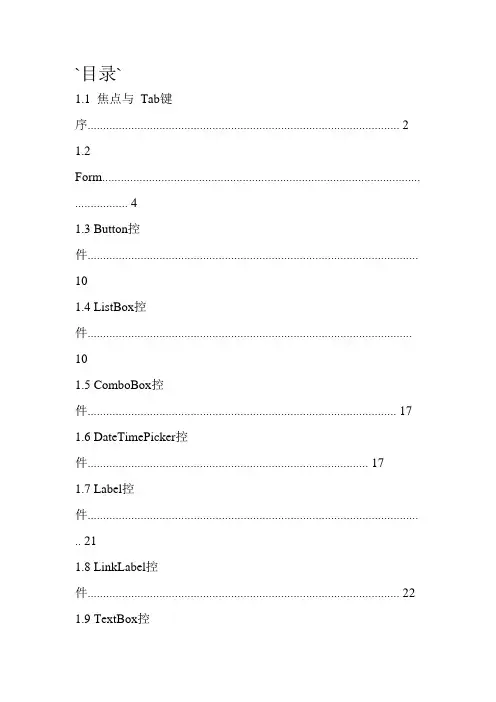
`目录`1.1 焦点与Tab键序 (2)1.2 Form...................................................................................................... .. (4)1.3 Button控件..........................................................................................................101.4 ListBox控件........................................................................................................101.5 ComboBox控件 (17)1.6 DateTimePicker控件 (17)1.7 Label控件.......................................................................................................... .. 211.8 LinkLabel控件 (22)1.9 TextBox控件.......................................................................................................251.10 PictureBox控件 (29)1.11 Timer控件.........................................................................................................301.12 ProgressBar控件 (34)1.13 GroupBox控件 (38)1.14 Panel控件..........................................................................................................391.15 RadioButton控件 (39)1.16 CheckBox控件 (44)1.17 TabControl控件 (44)1.18 ScrollBar控件 (46)常用控件Visual C# 2005提供了很多控件用于开发Windows应用程序,在本章中将介绍它们的常用属性、方法、事件及其具体应用。

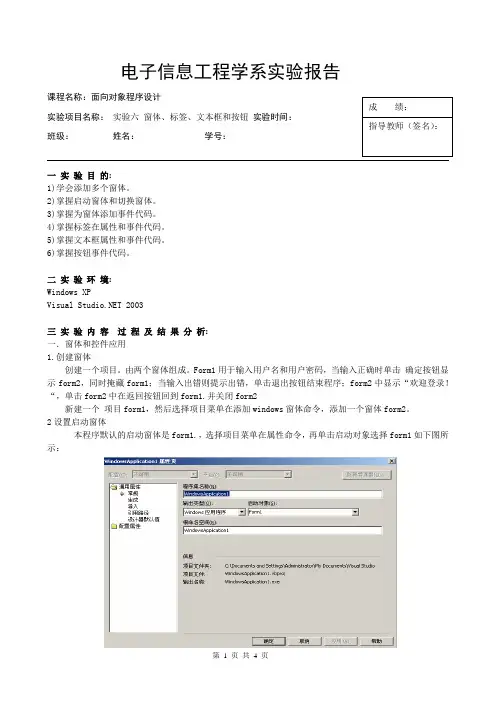
电子信息工程学系实验报告课程名称:面向对象程序设计实验项目名称: 实验六 窗体、标签、文本框和按钮 实验时间:班级: 姓名: 学号:一 实 验 目 的:1)学会添加多个窗体。
2)掌握启动窗体和切换窗体。
3)掌握为窗体添加事件代码。
4)掌握标签在属性和事件代码。
5)掌握文本框属性和事件代码。
6)掌握按钮事件代码。
二 实 验 环 境:Windows XPVisual 2003三 实 验 内 容 过 程 及 结 果 分 析:一.窗体和控件应用1.创建窗体创建一个项目。
由两个窗体组成。
Form1用于输入用户名和用户密码,当输入正确时单击 确定按钮显示form2,同时掩藏form1;当输入出错则提示出错,单击退出按钮结束程序;form2中显示“欢迎登录!“,单击form2中在返回按钮回到form1.并关闭form2新建一个 项目form1,然后选择项目菜单在添加windows 窗体命令,添加一个窗体form2。
2设置启动窗体本程序默认的启动窗体是form1.,选择项目菜单在属性命令,再单击启动对象选择form1如下图所示:3.界面设计如下图所示:对form1设计属性窗口如下: Form2的界面窗口如下图所示:4.编写事件代码:在窗体1的文本框中分别输入用户名和口令,单击确定按钮,当用户名为“abc”并且口令为“123”是显示窗体2,否则提示出错。
Private Sub Button1_Click(ByVal sender As System.Object, ByVal e As System.EventArgs) Handles Button1.ClickIf TextBox1.Text = "abc" And TextBox2.Text = "123" ThenDim form2 As New Form2form2.Show()ElseMsgBox("请输入正确在用户名和密码!", MsgBoxStyle.Critical)End IfEnd SubPrivate Sub Button2_Click(ByVal sender As System.Object, ByVal e As System.EventArgs) Handles Button2.Click'单击"退出"按钮结束程序。
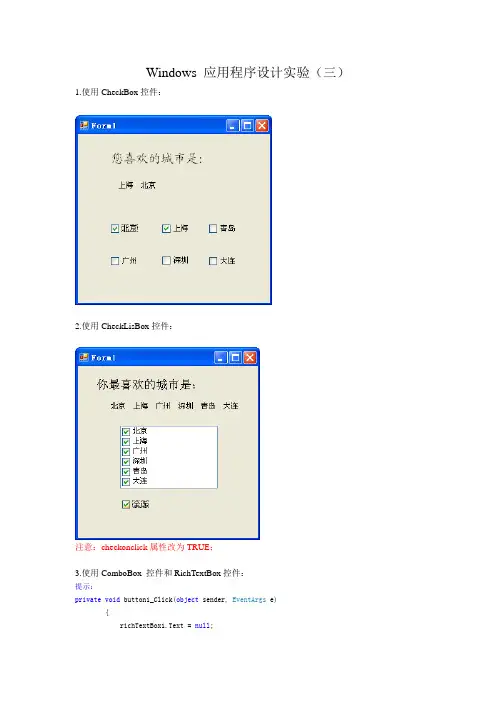
Windows 应用程序设计实验(三)
1.使用CheckBox控件:
2.使用CheckLisBox控件:
注意:checkonclick属性改为TRUE;
3.使用ComboBox 控件和RichTextBox控件:
提示:
private void button1_Click(object sender, EventArgs e)
{
richTextBox1.Text = null;
for (int i = 0; i < comboBox1.Items.Count; i++)
{
richTextBox1.Text += comboBox1.Items[i].ToString()+"\n";
}
}
private void button2_Click(object sender, EventArgs e)
{
for (int i = 0; i < comboBox1.Items.Count; i++)
{
comboBox1.SelectedIndex = i;
richTextBox1.Text=richTextBox1.Text+comboBox1.Text+"\n";
}
}
实验任务3课程名称:程序设计基础VB实验名称——实验三Visual Basic程序的界面设计(2)一、实验目的:1.学会根据要求设计窗体界面,合理使用常用控件,并对窗体进行布局2.掌握常用控件的属性、方法和事件3.进一步体会事件驱动方式的应用程序的设计原理二、实验内容(包括实验要求(题目)、实验步骤、程序清单、运行情况):1.独立完成下面的实验(参考界面和要求如下),并根据课本第三章内容,熟练掌握时间控件、文本框、按钮、滚动条等的设计实验1实验书实验3-1在文本框中输入信息,单击窗体后,在图片框中输出相应信息,程序运行界面如图3-9所示。
图3-9 实验3-1运行界面(1)界面设计。
在窗体Form1上添加3个标签、3个文本框和1个图片框控件对象。
(2)属性设置如表3-1所示。
(3)程序代码。
Private Sub Form_Click()。
’填写代码End Sub(4)运行程序。
(5)保存工程。
将窗体保存为3-1.frm,将工程保存为3-1.vbp。
实验2实验书实验3-2窗体中有2个图片框,每个图片框中各有一个图像框和复选框控件,且图像框中都加载了图片,界面如图3-2(a)所示。
当选中某图片框中的复选框,则清除该图片框中图像框的加载图片,如图3-2(b)所示。
∙(a)初始界面(b)复选框单击后的界面∙图3-10 实验3-2运行界面(1)界面设计。
在窗体Form1上添加2个图片框、2个图像框和2个复选框对象,每个图片框中有1个图像框和1个复选框。
(2)属性设置如表3-2所示。
(3)程序代码。
Dim path As String '定义模块级变量,用于存放图片所在路径Private Sub Form_Load()。
’填写代码End SubPrivate Sub Chk1_Click()。
’填写代码End SubPrivate Sub Chk2_Click()。
’填写代码End Sub(4)运行程序。
可 视 化 编 程 实验指导书 实验三
南昌航空大学软件学院 2005年10月 实验3 Windows窗口编程 1 实验环境 Visual Studio 2008 2 实验目的 1) 进一步熟悉Visual Studio 2008的集成开发环境 2) 掌握Windows窗口编程的一般步骤 3) 理解MDI(多文档界面)的概念,并掌握在Visual Studio.NET环境中开发MDI的方法。
3 实验内容 1)编写Windows窗口应用程序 2)实现一个可以含有多个文档界面的简单文本编辑器。
4 实验要求 编写一个能够显示多个文本文件的多文档程序,并具有编辑功能。程序设计时的MDI父窗口如图3-1所示,子窗口如图3-2所示。程序运行时[文件] [打开]命令将弹出一个打开对话框,让用户选择一个文件打开。打开文件后[文件]菜单中多一个项[关闭],执行它将关闭当前打开的文件,执行[文件] [保存]将保存当前的文件修改。执行[文件] [退出]将退出应用程序。[窗口]菜单的前四项用来对子窗口进行相应的排列,[窗口]菜单中的[关闭所有子窗口命令的作用是删除所有的子窗口],[窗口列表]用来列出打开的所有子窗口。
图3-1 图3-2 5 实验步骤 编写控制台应用程序的主要步骤有: (1) 文件 -> 新建 -> Visual C# 应用程序,新建一个控制台应用程序,同时选择相应的路径名和文件名。 (2) 将第1张表单设置为多文档界面的主窗口,也即是将Form1的IsMdiContainer设为true。 (3) 在主窗口中增加菜单控件,并分别编辑菜单的条目和子条目。 (4) 在项目解决方案资源管理器中,鼠标右击项目名称,选择“添加” “添加Windows窗体”,增加一个子窗口,并增加一个RichTextBox控件用于文本内容的编辑。 (5) 分别增加对应窗口中的控件,实现文本内容的编辑。 关键处理语句: (1) 打开文件 openFileDialog1.ShowDialog(); string filename = openFileDialog1.FileName; (2) 在父窗口中打开子窗口 ChildForm form = new ChildForm(); form.Open(filename); // 在子窗口中打开文件 form.MdiParent = this; // 设置当前窗口的父窗口为主窗口 form.Show(); // 打开子窗口 (3) 保存文件 (4) 设置子窗口的布局 This.LayoutMdi(MdiLayout.TileHorizontal); // 设置布局为水平排列
实验报告 成绩
课程名称 《.Net程序设计》 指导教师 实验日期 实验项目名称 实验三:VS下基于控件的窗体应用程序设计
一、 实验目的和要求 学习掌握windows程序设计的基本方法:①窗体设计使用,了解窗体对象的各项常用属性和方法。并通过这些属性,定制出不同的窗体对象。②掌握常用控件的特点、通过使用控件的常用属性来设置控件的外观及功能,熟悉并掌握利用控件事件编写代码的程序设计方式。学习C#下窗体的菜单栏、工具栏、状态栏的设计方法,完善窗体设计。掌握通过菜单控件实现窗体菜单的多级设计、掌握上下文菜单的设计方法。并通过菜单项的集合属性,深入了解集合的多层概念及使用。掌握工具栏的设计,了解其属性和方法,并通过属性让工具栏项目呈现出不同的外观。
二、 主要仪器设备、试剂或材料 微型计算机;Visual Studio 2010语言编译环境
三、 实验内容与要求, 1.创建窗体并修改窗体的各项属性,观察窗体的变化 2.在窗体中添加标签控件,按钮控件,编写程序,通过按钮控件的点击事件来改变标签的显示内容。 3.掌握文本框、日期和事件控件的使用,学习Timer控件的使用(参考课表P173) 4.学习并掌握窗体菜单、上下文菜单控件的设计方法,理解集合中的层次概念 5.学习并掌握工具栏控件的使用方法,设计不同外观的工具栏按钮。 6.掌握常见的对话框控件,编写程序使用打开/保存对话框,并将获取的信息通过标签显示出来。
四、 程序设计思路、运行及及结果分析 1.创建窗体并修改窗体的各项属性,观察窗体的变化 2.在窗体中添加标签控件,按钮控件,编写程序,通过按钮控件的点击事件来改变标签的显示内容。 using System; using System.Collections.Generic; using System.ComponentModel; using System.Data; using System.Drawing; using System.Linq; using System.Text; using System.Windows.Forms;
namespace Samp10_3 { public partial class Form1 : Form { private Button button1 ; //Form1窗体类包含了一个按钮成员 public Form1() { InitializeComponent(); } private void InitializeComponent ( ) { this.button1 = new System.Windows.Forms.Button(); this.SuspendLayout(); // // button1 // this.button1.Dock = System.Windows.Forms.DockStyle.Bottom; this.button1.Location = new System.Drawing.Point(0, 168); this.button1.Name = "button1"; this.button1.Size = new System.Drawing.Size(300, 32); this.button1.TabIndex = 0; this.button1.Text = "第一个按钮"; // // Form1 // this.AutoScaleBaseSize = new System.Drawing.Size(6, 14); this.ClientSize = new System.Drawing.Size(300, 200); this.Controls.Add(this.button1); this.Name = "Form1"; this.StartPosition = System.Windows.Forms.FormStartPosition.CenterScreen; this.Text = "使用代码向窗体添加一个按钮"; this.ResumeLayout(false); } static void Main()//主函数 { Application.Run (new Form1()) ; }
} } using System; using System.Collections.Generic; using System.ComponentModel; using System.Data; using System.Drawing; using System.Linq; using System.Text; using System.Windows.Forms;
namespace Samp10_4 { public partial class Form1 : Form { private Button button1; //Form1窗体类包含了一个按钮成员 public Form1() { InitializeComponent(); //初始化窗体中的各个组件 } private void InitializeComponent() { //初始化窗体内各个组件 button1 = new Button(); //实例化一个按钮对象 SuspendLayout(); button1.Name = "button1"; button1.Size = new Size(117, 32); button1.Dock = DockStyle.Bottom; button1.Text = "第̨²一°?个?按ã¡ä钮£¤"; button1.Click += new System.EventHandler(button1_Click); //响应Click事件 this.AutoScaleBaseSize = new Size(6, 14); //设置窗体对象 this.ClientSize = new Size(300, 200); this.Controls.Add(button1); //将按钮对象添加到窗体中 this.Name = "Form1"; this.Text = "使用代码向窗体添加一个按钮"; this.StartPosition = FormStartPosition.CenterScreen; this.ResumeLayout(false); //响应鼠标移动事件 this.MouseMove += new System.Windows.Forms.MouseEventHandler(Form1_MouseMove); } static void Main() {//主函数 Application.Run(new Form1()); } //添加Click事件的响应代码? private void button1_Click(object sender, System.EventArgs e) { //编写响应|函数代码? //在此处添加具体响应代码? MessageBox.Show("Hello first button!"); } private void Form1_MouseMove(object sender, EventArgs e) { //鼠标移动事件处理代码? Point p = Cursor.Position; //定义一个点对象,用来获取当期鼠标所在点的坐标 //设置窗体的标题为当前鼠标的坐标 this.Text = "X:" + System.Convert.ToString(p.X) + " Y:" + System.Convert.ToString(p.Y); }
} } 3.掌握文本框、日期和事件控件的使用,学习Timer控件的使用(参考课表P173) 4.学习并掌握窗体菜单、上下文菜单控件的设计方法,理解集合中的层次概念 过程如下: (1) 打开Visual Studio 2010开发环境,创建基于C#的Windows应用程序; (2) 打开工具箱,定位到“菜单和工具” 栏,将“MenuStrip” 控件拖入默认窗体中;
(3)单击该控件,在文本框中输入“文件”,并按照提示依次输入“编辑”,“视图”,“数据”以及“格式”菜单项。 (4)在“文件”菜单项的下一级依次输入“新建”、 “打开”、 “关闭”以及“保存”,并在“新建”命令下一级输入“项目”与“网站”子命令。 (5) 添加快捷键 选中“打开”菜单项,在“属性”面板中设置ShortCutKeys属性,如下图所示: (6)添加图标。选中“打开”命令,在属性面板中设置Image属性,单击按钮,弹出选择资源对话框,单击导入按钮,选择本地适当图像资源,确认无误后单击确定按钮,完成Image属性设置。 (7)按Ctrl+F5组合键。 5.学习并掌握工具栏控件的使用方法,设计不同外观的工具栏按钮。 添加工具栏的步骤如下: 1.在窗体中添加一个工具栏控件 打开Visual Studio 2010开发环境,新建基于C#的Windows应用程序。打开工具箱,定位到“菜单和工具”栏,将“ToolStrip”控件拖入默认窗体Form1中